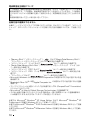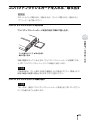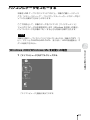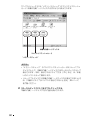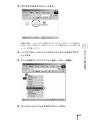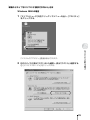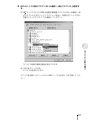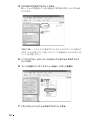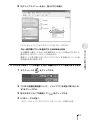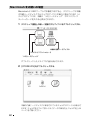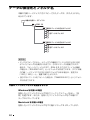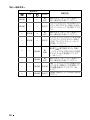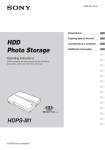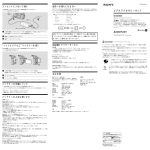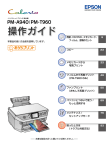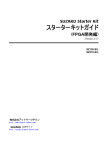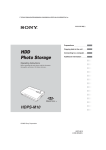Download 取扱説明書 - ソニー製品情報
Transcript
2-022-121-03(1) 取扱説明書 お買い上げいただきありがとうございます。 電気製品は安全のための注意事項を守らない と、火災や人身事故になることがあります。 この取扱説明書には、事故を防ぐための重要な注意事項と 製品の取り扱いかたを示しています。この取扱説明書をよ くお読みのうえ、製品を安全にお使いください。お読みに なったあとは、いつでも見られるところに必ず保管してく ださい。 EN OP 安全のために ソニー製品は安全に充分配慮して設計されています。 しかし、電気製品はすべて、まちがった使いかたをす ると、火災や感電などにより人身事故になることがあ り危険です。事故を防ぐために次のことを必ずお守り ください。 警告表示の意味 取扱説明書および製品では、 次のような表示をしていま す。表示の内容をよく理解し てから本文をお読みくださ い。 安全のための注意事項を守る 4 ∼ 9 ページの注意事項をよくお読みください。製品 全般の注意事項が記載されています。 定期的に点検する この表示の注意事項を守らな いと、火災・感電などにより 死亡や大けがなどの人身事故 につながることがあります。 1 年に 1 度は、電源コードに痛みがないか、各端子や スロット部にほこりがたまっていないか、故障したま ま使用していないか、などを点検してください。 故障したら使わない すぐにお客様ご相談センターまでご連絡ください。 この表示の注意事項を守らな いと、けがをしたり周辺の物 品に損害を与えたりすること があります。 注意を促す記号 万一、異常が起きたら 変な 音・に お い が した ら、煙が出たら , a 電源を切る b AC パワーアダ プターや USB ケーブルを取 りはずす c お客様ご相談 センターに連 絡する データはバックアップをとる 本機内の記録内容は、常にバックアップをとって保存 してください。トラブルが生じて、記録内容の修復が 不可能になった場合、当社は一切その責任を負いませ ん。 2 行為を禁止する記号 行為を指示する記号 目次 安全のために ........................... 2 こんなことができます ............ 11 本機で使える記録メディア ...... 13 “メモリースティック”に ついて .................................. 14 パソコンの推奨使用環境 ......... 15 各部のなまえとはたらき ......... 16 準備する 外付けハードディスクドライブ またはリーダー/ライターとして 使う .....................................45 その他 故障かな?と思ったら ............46 使用上のご注意 ......................48 お手入れ ...............................50 本機を廃棄するときのご注意 ...50 付属品を確認する ................... 19 保証書とアフターサービス ......52 電源を準備する ...................... 20 主な仕様 ...............................53 バッテリーを充電する ............ 20 ランプの見かた ......................54 AC パワーアダプターで使う .... 21 バッテリー残量/充電表示 .......54 パワーセーブ機能について ...... 21 エラー表示 .............................55 海外で使うときは ................... 22 本機にデータをコピーする “メモリースティック”を入れる/ 取り出す ............................... 23 コンパクトフラッシュカードを 入れる/取り出す ................... 25 本機にデータをコピーする ...... 27 パソコンとつないで使う 本機とパソコンを準備する ...... 30 パソコンにデータを コピーする ............................ 31 Windows 2000/Windows Me を お使いの場合 ......................... 31 Windows XP をお使いの場合 . 38 Macintosh をお使いの場合 .... 42 データの保存先とフォルダ名 ... 44 3 下記の注意を守らないと火災や感電な どにより死亡や大けがにつながるこ とがあります。 運転中に使用しない • 自動車、 オートバイなどの運転をしながら本機を使用する ことは絶対におやめください。交通事故の原因となりま す。 • 自動車内に置くときは、急ブレーキなどで本体が落下して ブレーキ操作の妨げにならないように充分にご注意くだ さい。 分解や改造をしない 火災や感電の原因となります。絶対に自分で分解しないでく ださい。 内部の点検や修理はお客様ご相談センターにご依頼くださ い。 内部に水や異物を入れない 水や異物が入ると火災や感電の原因となります。この製品は 防水構造にはなっていませんので、水中や雨天での使用はで きません。万一、水や異物が入ったときは、すぐにスイッチ を切り、AC パワーアダプターや USB ケーブルなどを抜い て、お客様ご相談センターにご連絡ください。 雷が鳴りだしたら、機器にふれない 遠くで雷が鳴りだしたときは、感電を避けるため、機器にふ れないでください。 持ち運びのときに振り回さない ハンドストラップをご使用の場合は、本体を振り回さないよ うにご注意ください。本体に衝撃を与えたり、ドアにはさ まったりすると故障やけがの原因となります。持ち運ぶ際に は手で押さえるか、ポケットに入れるなどして本体を固定し てください。 4 電源コードを傷つけない 電源コードを傷つけると、火災や感電の原因となります。 • 電源コードを加工したり、傷つけたりしない。 • 重いものをのせたり、引っ張ったりしない。 • 熱器具に近づけない。加熱しない。 • 電源コードを抜くときは、必ずプラグを持って抜く。 メディアは、乳幼児の手の届かない場所に置く お子さまがメディアを誤って飲み込む恐れがあります。 5 下記の注意を守らないとけがをしたり周辺の物品に 損害を与えたりすることがあります。 コネクターはきちんと接続する • コネクターに金属片を入れないでください。ピンとピンが ショート (短絡)して、 火災や故障の原因となることがあり ます。 • コネクターはまっすぐに差し込んで接続してください。 斜 めに差し込むと、ピンとピンがショートして、 火災や故障 の原因となることがあります。 湿気やほこり、油煙、 湯気の多い場所では使わない 上記のような場所で使うと、火災や感電の原因となることが あります。 付属以外の AC パワーアダプターや USB ケーブ ルを使わない 火災やけがの原因となることがあります。 ぬれた手で本機や AC パワーアダプターをさわら ない 感電の原因となることがあります。 長期間使用しないときは、電源をはずす 長期間使用しないときは電源コードをはずして保管してく ださい。火災の原因となることがあります。 6 ハンドストラップは正しく取り付ける 正しく取り付けないと、落下によりけがの原因となることが あります。また、ハンドストラップに傷などがないか使用前 に確認してください。 “メモリースティック”、コンパクトフラッシュ カードの挿入口や端子などから、内部に金属類や 燃えやすい物などの異物を差し込んだり、落とし 込んだりしない 火災・感電の原因となります。 不安定な場所に置かない ぐらついた台の上や傾いたところなどに置くと、製品が落ち てけがの原因となることがあります。 コード類は正しく配置する 電源コードや USB ケーブルなどは足に引っかけると製品の 落下や転倒などによりけがの原因となることがあるため、充 分注意して接続・配置してください。 通電中の本体や AC パワーアダプターに長時間ふ れない 温度が相当上がることがあります。長時間皮膚がふれたまま になっていると、低温やけどの原因となることがあります。 本機や AC パワーアダプターを布団などでおおっ た状態で使わない 熱がこもってケースが変形したり、火災の原因となることが あります。 7 下記の注意を守らないとけがをしたり周辺の物品に 損害を与えたりすることがあります。 AC パワーアダプターコードや USB ケーブルを AC パワーアダプターに巻き付けない 断線や故障の原因となることがあります。 車内に長時間設置・保管しない 内部の温度が上がり、故障の原因となることがあります。 直射日光のあたる場所や熱器具の近くに設置・保 管しない 内部の温度が上がり、故障の原因となることがあります。 本体に強い衝撃を与えない 故障の原因となることがあります。 本機や AC パワーアダプター等を水のある場所に 置かない 水が入ったり、ぬれたり、風呂場で使うと、火災や感電の原 因となります。 本機の上に重いものを載せない 壊れたり、けがの原因となることがあります。 8 お手入れの際は、電源を切って AC パワーアダプ ターを抜く 電源を接続したままお手入れをすると、故障の原因となるこ とがあります。 リチウムイオン電池のリサイクルについて リチウムイオン電池は、リサイクルできます。 不要になったリチウムイオン電池は、金属部にセロハンテープなどの絶縁テープを 貼ってリサイクル協力店へお持ちください。 電池の回収・リサイクルおよびリサイクル協力店については、社団法人電池工業会ホームペー ジ(http://www.baj.or.jp/)を参照してください。 廃棄時の内蔵バッテリーの取りはずしかたは、「内蔵バッテリーの取りはずしかた」(50 ペー ジ)をご覧ください。 9 電波障害自主規制について この装置は、情報処理装置等電波障害自主規制協議会(VCCI)の基準に基づくクラス B 情 報技術装置です。この装置は、家庭環境で使用することを目的としていますが、この装置が ラジオやテレビジョン受信機に近接して使用されると、受信障害を引き起こすことがありま す。 取扱説明書に従って正しい取り扱いをして下さい。 記録内容の補償はできません 本機のハードディスクドライブに記録されている内容、およびパソコン経由で“メモリース ティック”やコンパクトフラッシュカードに記録された内容の補償については、ご容赦くださ い。 •“Memory Stick” ( “メモリースティック” )、 および“MagicGate Memory Stick” ( “マジックゲート メモリースティック” )はソニー株式会社の商標です。 •“メモリースティック デュオ”および“ ” はソニー株式会社の商標です。 •“MagicGate Memory Stick Duo” (“マジックゲート メモリースティック デュオ”)はソ ニー株式会社の商標です。 •“メモリースティック PRO” および“ ”はソニー株式会社の商標です。 •“メモリースティック PRO デュオ”および“ ”はソニー株式会社の商 標です。 •“マジックゲート”および“ ”はソニー株式会社の商標です。 • Microsoft、Windows は、 米国 Microsoft Corporation の米国およびその他の国における登 録商標です。 • Macintosh、Mac OS は、米国 Apple Computer Inc. の米国およびその他の国における登録 商標です。 • コンパクトフラッシュは、米国サンディスク社の商標であり、CFA(CompactFlash™ Association) にライセンスされています。 • Microdrive® は Hitachi Global Storage Technologies の登録商標です。 • その他、本書に記載されているシステム名、 製品名は、 一般に各開発メーカーの登録商標ある いは商標です。なお、本文中では ™、 ® マークは明記していません。 本書では Microsoft® Windows® XP Home Edition および Microsoft® Windows® XP Professional の記載を Windows XP として記載しています。 本書では Microsoft® Windows® 2000 Professional の記載を Windows 2000 として記載 しています。 本書では Microsoft® Windows® Millennium Edition の記載を Windows Me として記載し ています。 10 こんなことができます デジカメ画像をどんどん保存できる! デジタルカメラで撮影完了したメ 取り出して. .. ディアを本機に差し込み、画像デー タを本機の内蔵ハードディスクに コピー。コピーが終わったら、また メディアを戻して使えます。本機の 内蔵ハードディスクは大容量 40 デジタルカメラ GB、64 MB のメディアが約 620 枚保存できます。 コピー! OP EN 本機 パソコンとつないで使えます! 付属の USB ケーブルを使って、メ ディアや本機に保存されているデー タを、手軽にパソコンにコピーでき ます。パソコンと一緒に使うための 特別な設定や、ソフトウェアのイン ストールなどは必要ありません。 USB ケーブル N OPE 画像をパソコンに取り込むまでの 流れは、 次ページをご覧ください。 外付けハードディスクドライブとしても使えます! USB 2.0 対応外付けハードディス クドライブとして、データを保存で きます。専用のドライバをインス トールせずにパソコンに接続でき ますので、外出先での急なデータの コピーに対応できます。 OPEN カードリーダー/ライターとしても利用できます。 持ち運びにも便利な軽量コンパクト設計! 荷物の多い旅行のときでもかさば らない、コンパクトサイズ。重さも 約 300 g と軽量です。 11 画像をパソコンに取り込むまで 1 2 3 12 本機とパソコンを準備する (30 ページ) 画像ファイルをパソコンに コピーする (31 ページ) パソコンで画像を見る 本機で使える記録メディア 本機では、次の記録メディアを使用できます。 “メモリースティック” “メモリースティック”の種類 本機での記録/再生 “メモリースティック” “メモリースティック” (メモリーセレクト機能付) “メモリースティック デュオ” ○ “メモリースティック” (マジックゲート/高速データ転送対応) “メモリースティック デュオ” (マジックゲート/高速データ転送対応) ○ *1*2 “マジックゲート メモリースティック” “マジックゲート メモリースティック デュオ” ○ *1 “メモリースティック PRO” “メモリースティック PRO デュオ” ○ *1*2 *1 マジックゲート機能が必要なデータの記録や再生はできません。 *2 パラレルインターフェースを利用した高速データ転送は“メモリースティッ ク PRO”のみに対応しております。転送速度、および各機能はご使用の機 器の仕様により異なります。 コンパクトフラッシュカード(CF カード) • Type I、II • マイクロドライブ ヒント 対応記録メディアについての最新情報は、下記のホームページをご覧くださ い。 http://www.sony.co.jp/MS/ ご注意 • すべての“メモリースティック”・メディアやコンパクトフラッシュカー ド、マイクロドライブの動作を保証するものではありません。 • 本機では、1 GB までの“メモリースティック”およびマイクロドライブで 動作確認を行っています。これを超える容量の“メモリースティック PRO”およびマイクロドライブでの動作は保証しておりません。 • 上記以外のメディアや機器などは、本機に挿入しないでください。 13 “メモリースティック”について “メモリースティック”は、小さくて軽く、しかもフロッピーディスクよ り容量が大きい新世代の IC 記録メディアです。“メモリースティック” 対応機器間でデータをやりとりするのにお使いいただけるだけでなく、 着脱可能な外部記録メディアの 1 つとしてデータの保存にもお使いいた だけます。 “メモリースティック”には、標準サイズのものとその小型サイズの“メ モリースティック デュオ”があります。本機ではどちらでもお使いい ただけます。 “メモリースティック”の種類 “メモリースティック”には、用途に応じて以下の 6 種類があります。 “メモリースティック PRO” “メモリースティック PRO”対応機器でのみお使いいただける、著作 権保護技術(マジックゲート)を搭載した“メモリースティック”です。 “メモリースティック” 著作権保護技術(マジックゲート)が必要なデータ以外の、あらゆる データを記録できる“メモリースティック”です。 “メモリースティック” (マジックゲート/高速データ転送対応) 著作権保護技術(マジックゲート)を搭載し、高速データ転送に対応し た“メモリースティック”です。すべての“メモリースティック”対応 機器でお使いいただけます。 本機は、この“メモリースティック”の高速データ転送に対応していま せん。 “マジックゲート メモリースティック” 著作権保護技術(マジックゲート)を搭載した“メモリースティック” です。 “メモリースティック -ROM” あらかじめデータが記録されている、読み出し専用の“メモリース ティック”です。データの記録や消去はできません。 “メモリースティック” (メモリーセレクト機能付) 内部に複数のメモリー(128MB)を搭載している“メモリースティッ ク”です。 14 本体裏面のメモリーセレクトスイッチにより、用途に応じてご使用にな るメモリーを選択できます。各メモリーを同時に、また連続でご使用す ることはできません。 マジックゲートとは マジックゲートは、“メモリースティック”と機器の両方に搭載されている場 合に働く、著作権保護技術です。記録するデータの暗号化と、“メモリース ティック”と機器の相互認証の 2 つの技術を使って、デジタル音楽データの 不正なコピーや再生を防ぎます。本機はマジックゲートを搭載していないた め、マジックゲートが必要なデータの記録や再生はできません。 マジックゲートを搭載した機器と“メモリースティック”の間では、デジタ ル音楽データを記録しようとすると、お互いに「マジックゲートに対応して いるか」を確認します。確認(認証)できた場合のみ、データを暗号化して “メモリースティック”に記録します。記録されたデータを再生するときも同 じように、マジックゲートを搭載した機器と“メモリースティック”が相互 に確認し、認証された場合のみ再生できます。 パソコンの推奨使用環境 本機は、下記の対応 OS がプリインストールされていて、USB ポートが 標準装備されているパソコンで使用できます。 Windows • Windows XP Professional • Windows XP Home Edition • Windows 2000 Professional(Service Pack 4 以降) • Windows Me ご注意 • 上記 OS でもアップグレードされた場合や、マルチブート環境の場合は、動 作保証いたしません。 • 後から追加した USB インターフェースカードや USB CardBus カードなど をお使いの場合は、動作保証いたしません。 Macintosh • Mac OS X(v10.3 以降) 15 各部のなまえとはたらき 1 2 3 4 5 6 9 8 7 qf 0 qa qs qd A 1 e(パワー)ランプ 本機の電源が入っているときに点灯または点滅します。 バッテリーの残量に応じて、光りかたが変化します。 (21 ページ) B (“メモリースティック”)ランプ(23 ページ) 本機を単体でお使いの場合、 “メモリースティック”が入っているときは緑 色に点灯し、コピー中は点滅に変わります。 C CF (コンパクトフラッシュ)ランプ(25 ページ) 本機を単体でお使いの場合、コンパクトフラッシュカードが入っていると きは緑色に点灯し、コピー中は点滅に変わります。 D (ハードディスク)ランプ(28 ページ) コピー中は緑色に点滅します。 E COPY(コピー)ボタン(28 ページ) “メモリースティック”やコンパクトフラッシュカードから内蔵ハードディ スクにデータをコピーするときに使います。 コピー可能時には、このボタンが緑色に点灯します。 F 端子カバー(17 ページ) (DC 入力)端子(20 ページ) G! 付属の AC パワーアダプターをつなぎます。 H (USB)端子(30 ページ) 付属の USB ケーブルをつなぎます。 16 I CANCEL/HDD CAPA. (取り消し/ HDD 残容量表示)ボタン (28 ページ) コピーを途中で中止するときや、 ハードディスクの残量を確認するときに 使います。 J イジェクトボタン(26 ページ) コンパクトフラッシュカードを取り出すときに使います。 K スロットカバー(17 ページ) L コンパクトフラッシュスロット(25 ページ) コンパクトフラッシュカードを入れます。 M“メモリースティック”スロット(23 ページ) “メモリースティック”を入れます。 N ?/1 (電源) スイッチ(27 ページ) 電源を入/切します。 O ハンドストラップ取付部 ハンドストラップの取り付けかた カバーの開けかた/閉めかた 端子カバー、スロットカバーとも、開けかた/閉めかたは同じです。 カバーを開けるには 図のようにして、カバーの上側を軽く押し下げると、カバーが開きます。 HD D HD D HD D 17 カバーを閉めるには カバーのツメが完全に本機の中に入るようにして閉じ、カチッと音がす るまで押し上げます。カチッと音がすると、完全にカバーが閉じた状態 になります。 カチッ ご注意 • 使わないときは、カバーを閉じておいてください。 • 図のように、ツメがきちんと本機の中に入っていないと、カバーを閉じる ことはできません。 HDD その場合は、図のように、カバーの中央を押していったん開き、再度閉め なおしてください。 18 B 準備する 付属品を確認する 箱を開けたら、以下のものがすべてそろっているかご確認ください。 万一、不足しているものがあったり破損しているものがあるときは、お 買い上げの販売店にご相談ください。 • 本体(1) • USB ケーブル(1) 準備する N OPE • AC パワーアダプター • 電源コード(1) (HDAC-M1/MCS-AC1) (1) • ランプ表示ラベル (1) • キャリングケース(1) • ハンドストラップ(1) • 取扱説明書(本書) • はじめにお読みください(1) • PhotoDiary ソフトウェア(ハードディスクに内蔵) • 保証書(1) ランプ表示ラベルの貼りかた 図のように、ランプ表示ラベルを本機に貼ってご利用になることをおす すめします。ランプ表示ラベルには、本機のランプの見かたが記載され ています。 ランプ表示ラベル N OPE 19 電源を準備する 本機は、内蔵バッテリーまたは付属の AC パワーアダプターでお使いい ただけます。 バッテリーを充電する AC パワーアダプターをつながずに本機を使用するときは、あらかじめ 本機の内蔵バッテリーを充電しておく必要があります。 本機の内蔵バッテリーを充電するには、次のように付属の AC パワーア ダプターを本機につなぎます。 OW ER ! (DC 入力)端子へ 壁のコンセントへ 本機に AC パワーアダプターをつなぐと、自動的にバッテリーの充電が 開始します。充電中は 1 e(パワー)ランプが点滅し、充電が完了す ると消えます。 充電が完了するまで、およそ 4 時間かかります(常温使用時)。 ヒント AC パワーアダプターが接続されていれば、本機を使用中でも充電が行われ ます。ただし、充電が完了するまで 4 時間以上かかる場合があります。 ご注意 • 必ず付属の AC パワーアダプターをご使用ください。付属の AC パワーアダ プター以外は使用できません。 • 10 ℃以下でお使いになる場合は、バッテリーの使用時間が著しく短くなり ます(低温度環境では動作保証いたしません)。必ず AC パワーアダプター を使用してください。 • バッテリーの性能を保つため、定期的に AC パワーアダプターをつないで充 電してください。 20 バッテリー残量について 本機を内蔵バッテリーのみで使用していくうちに、バッテリーの残量が 減少します。バッテリーの残量は、1 e(パワー)ランプの状態で表示 されます。 充電中は、1 e(パワー)ランプが点滅します。本機を使用中に充電す る場合は、充電状態に応じて点滅するランプの色が、赤色 g 黄色 g 緑色 に変わります。 ランプの状態 意味 50%以上 AC パワーアダプターを使わなく ても充分動作します(または、AC パワーアダプター動作中です)。 バッテリーが少なくなっていま 黄色に点灯 10%以上 50%未満 すが、数枚のメディアはコピーで きます。 赤色に点灯 10%未満 AC パワーアダプターをつないで 充電してください。この状態でコ ピーを続けると、自動的に電源が 切れます。 赤色に点滅 空 バッテリーが空になりました。充 電が必要です。充電が終わると消 灯します。 ご注意 バッテリー残量の数値はおおよその目安です。実際のバッテリー残量は、使 用環境、充電回数などにより異なる場合があります。 AC パワーアダプターで使う 内蔵バッテリーの残量を気にせずに、本機をお使いいただけます。 「バッテリーを充電する」(20 ページ)と同じ方法で、本機に AC パワー アダプターをつなぎます。 パワーセーブ機能について 本機を単体で使っているときは、5 分間何も操作しないでいると、AC パ ワーアダプターがつながっていても、自動的に電源が切れます。電源を 入れ直してください。 21 準備する 緑色に点灯 バッテリー残量 海外で使うときは 海外のコンセントの種類 壁のコンセントの形状例 変換プラグアダプター 不要です。 主に北米など 主にヨーロッパなど 本機は海外でもお使いになれます。 • 付属の AC アダプター HDAC-M1 / MCS-AC1 は全世界の電源 (AC100V ∼ 240V・50/60Hz)でお使いいただけます。 • 下図のように、付属の AC アダプターを差し込む変換プラグアダプター [a]が必要になる場合があります。 HDAC-M1/ MCS-AC1 [a] [b] • 変換プラグアダプター[a]/電源コンセント[b]の形状は旅行先の 国や地域によって異なります。あらかじめ、旅行代理店などでおたず ねの上、ご用意ください。 • 電子式変圧器(トラベルコンバーター)はご使用にならないでくださ い。故障の原因となります。 22 B 本機にデータをコピーする “メモリースティック” を入れる/取り出す 本機の“メモリースティック”スロットは、標準サイズの“メモリース ティック”と小型の“メモリースティック デュオ”の両方に対応して います。本機には、挿入された“メモリースティック”のサイズを自動 的に判別する機能があります。本機では、メモリースティック デュオ アダプターなしでご使用いただけます。 ヒント スロットカバーの開けかた/閉めかたは、「カバーの開けかた/閉めかた」 (17 ページ)をご覧ください。 “メモリースティック”を図の向きで「カチッ」と音がするまで差し込む。 CF ラベル面を上にして、 v 印の方向に カチッと音がするまで差し込む 本機の電源が入っているときは、 “メモリースティック”が認識されると、 (“メモリースティック”)ランプが緑色に点灯します。 ご注意 • 複数の“メモリースティック”を挿入しないでください。機器の破損の原 因となる場合があります。 • ご使用の際は、正しい挿入方向をご確認のうえご使用ください。間違った ご使用は機器の破損の原因となりますのでご注意ください。 23 本機にデータをコピーする “メモリースティック”を入れる “メモリースティック”を取り出す ご注意 コピー中は、絶対に“メモリースティック”を取り出さないでください。 データが壊れることがあります。 “メモリースティック”を奥に押し込んでから、いったん手を離し、 “メモ リースティック”を取り出す。 奥に押し込んでから手を離すと、 “メモリースティック”が少し出てきます。 CF CF 奥に押し込む いったん手を離してから 取り出す 24 コンパクトフラッシュカードを入れる/取り出す ヒント スロットカバーの開けかた/閉めかたは、「カバーの開けかた/閉めかた」 (17 ページ)をご覧ください。 コンパクトフラッシュカードを入れる コンパクトフラッシュカードを図の向きで奥まで差し込む。 MS 本機の電源が入っているときは、コンパクトフラッシュカードが認識される と、 CF(コンパクトフラッシュ)ランプが緑色に点灯します。 ご注意 ご使用の際は、正しい挿入方向をご確認のうえご使用ください。間違ったご 使用は機器の破損の原因となりますのでご注意ください。 コンパクトフラッシュカードを取り出す ご注意 コピー中は、絶対にコンパクトフラッシュカードを取り出さないでください。 データが壊れることがあります。 25 本機にデータをコピーする ラベル面を上にして、v 印の方向に 奥まで差し込む 1 イジェクトボタンを押す。 イジェクトボタンが飛び出します。 MS MS 2 押す 飛び出る イジェクトボタンを奥に押し込んでから、いったん手を離し、コンパク トフラッシュカードを取り出す。 奥に押し込んでから手を離すと、コンパクトフラッシュカードが少し出て きます。 MS 奥に押し込む 取り出す MS ご注意 イジェクトボタンが出ているときは、スロットカバーを閉めないでくださ い。 26 本機にデータをコピーする ここでは、本機の COPY(コピー)ボタンを使って、“メモリース ティック”やコンパクトフラッシュカードのデータを本機の内蔵ハード ディスクにコピーする方法を説明します。 ヒント パソコンにつないでコピーする方法については「パソコンとつないで使う」 (30 ページ)をご覧ください。 ご注意 • 他機でアクセスコントロールをかけられている“メモリースティック”の データは、本機では読み書きできません。本機でデータの読み書きをする には、アクセスコントロールをかけた機器で解除してください。 • マジックゲート対応のデータは、本機にコピーされますが、使用すること はできません(再生できません)。また、本機にコピーされたマジックゲー ト対応のデータを“メモリースティック”に戻すこともできません。 1 本機の電源を入れる。 ?/1(電源)スイッチのボタンを押しながら、矢印の方向にスライドさせ、 1 e(パワー)ランプが点灯したら、手を離します。 1 e(パワー)ランプが点灯するまで、 ?/1 (電源)スイッチをスライドさ せたままにしておいてください。 ボタンを押しながら、矢印 の方向にスライドさせる ヒント バッテリーの残量によって、1 e(パワー)ランプの色と光りかたが異 なります。詳しくは、「バッテリー残量について」(21 ページ)をご覧く ださい。 27 本機にデータをコピーする • お使いの“メモリースティック”と機器の組み合わせによっては、データ の読み込み/書き込み速度が異なります。 2 “メモリースティック”またはコンパクトフラッシュカードを本機に入 れる。 (23 ページ、25 ページ) メディアのランプと (ハードディスク)ランプ、COPY (コピー)ボタン が緑色に点灯します。 例) “メモリースティック”が入っている場合 ご注意 • COPY(コピー)ボタンが緑色に点灯しない場合は、エラーが発生して います。詳しくは、「ランプの見かた」(54 ページ)をご覧ください。 • 本機を単体でお使いになる場合は、 “メモリースティック”とコンパク トフラッシュカードを一緒に入れて、両方のデータを一度にコピーする ことはできません。1 枚ずつ入れて、コピー操作を行ってください。 3 COPY(コピー)ボタンを押す。 CANCEL 内蔵ハードディスクに自動的にフォルダが作成され、データがコピーされ ます。 コピー中はメディアのランプと (ハードディスク) ランプ、COPY(コ (コピー)ボタン ピー)ボタンが順に点滅します。コピーが終わると、COPY が緑色に点灯します。 ご注意 COPY(コピー)ボタンが赤色に点滅する場合は、本機の内蔵ハードディス クの空き容量が足りません。パソコンにつないで、パソコン上で不要なデー タを削除してください。詳しくは、 「不要なファイルやフォルダを削除する には」 (44 ページ)をご覧ください。 ヒント 途中でコピーを中止したいときは、CANCEL/HDD CAPA.(取り消し / HDD 残容量表示)ボタンを押します。確認のため、COPY(コピー) ボタンが赤色に点滅します。コピーを中止するには、もう一度 CANCEL/HDD CAPA.(取り消し/ HDD 残容量表示)ボタンを押しま す。コピーを続けるには、COPY(コピー)ボタンを押します。 途中でコピーを中止しても、内蔵ハードディスク内にはフォルダが作成さ れ、内蔵ハードディスクの空き容量は少なくなります。 28 4 メディアを取り出す。 (24 ページ、25 ページ) 必要に応じて、スロットカバーを閉めてください。 ヒント COPY(コピー)ボタンと CANCEL/HDD CAPA.(取り消し/ HDD 残容 量表示)ボタンが使えるのは、本機を単体で使用しているときだけです。パ ソコンにつないでいるときは、COPY(コピー)ボタンと CANCEL/HDD CAPA.(取り消し/ HDD 残容量表示)ボタンは使用できません。COPY (コピー)ボタンが使用可能なときは、COPY(コピー)ボタンが緑色に点灯 します。 内蔵ハードディスクの残量を確認するには ご注意 1 本機にメディアが挿入されていないことを確認する。 挿入されているときは、取り出します。取り出しかたは、 「“メモリース 「コンパクトフラッシュカードを取り ティック”を取り出す」 (24 ページ)、 をご覧ください。 出す」 (25 ページ) 2 CANCEL/HDD CAPA.(取り消し/ HDD 残容量表示)ボタンを押し たままにする。 しばらくすると、4 つのランプで内蔵ハードディスクの残量をお知らせし ます。 1e 3 CF 残量 緑点灯 緑点灯 緑点灯 緑点灯 20 GB 以上 − 緑点灯 緑点灯 緑点灯 10 ∼ 20 GB − − 緑点灯 緑点灯 5 ∼ 10 GB − − − − − − 緑点灯 1 ∼ 5 GB − 1 GB 未満 通常の状態に戻すときは、CANCEL/HDD CAPA.(取り消し/ HDD 残容量表示)ボタンを離す。 電源を切るには ?/1(電源)スイッチのボタンを押しながら、矢印の方向にスライドさ せます。 電源が切れると、1 e(パワー)ランプが消えます。ただし、充電中は 赤色に点滅します。 29 本機にデータをコピーする 内蔵ハードディスクの残量が確認できるのは、本機を単体で使っているとき だけです。 B パソコンとつないで使う 本機とパソコンを準備する 本機とパソコンを USB ケーブルでつなぎ、本機とパソコンでデータを やり取りするための準備をします。 ヒント • パソコンにつないでお使いになる場合は、“メモリースティック”とコンパ クトフラッシュカードを、一緒に入れてデータのやり取りができます。 • 本機を初めてパソコンにつないだときは、必要なドライバソフトウェアが 自動的にインストールされます。 1 パソコンの電源を入れる。 2 本機の電源を入れる。 本機に電源が入り、1 e(パワー)ランプが点灯します。 3 本機右側の端子カバーを開け、付属の USB ケーブルを本機の (USB)端子につなぎ、もう一方をパソコンの USB 端子につなぐ。 壁のコンセントへ 1 (USB)端子へ 2 パソコンの USB 端子へ ご注意 USB ハブ経由でご使用の場合は、動作保証いたしません。本機とパソコ ンを直接接続してください。 4 必要に応じて、本機に “メモリースティック”やコンパクトフラッシュ カードを入れる。 ヒント 本機の電源が入っていなくても、パソコンと USB ケーブルでつないでい るときは、自動的にバッテリーが充電されます。ただし、バッテリーの性 能を保つために、定期的に AC パワーアダプターをつないで充電してく ださい。 30 パソコンにデータをコピーする 本機を USB ケーブルでパソコンにつなぐと、本機の内蔵ハードディス クや“メモリースティック”、コンパクトフラッシュカードのデータをパ ソコンから操作できるようになります。 ここでは例として、本機のデータをパソコンの[マイドキュメント] フォルダにコピーする手順を説明します(Windows をお使いの場合)。 パソコンのデータを本機にコピーするときも同様の手順で行えます。 ご注意 本機を USB ケーブルでパソコンにつないでいるときは、本機の COPY(コ ピー)ボタンと CANCEL/HDD CAPA.(取り消し/ HDD 残容量表示)ボ タンは使用できません。 パソコンとつないで使う Windows 2000/Windows Me をお使いの場合 1 [マイコンピュータ]をダブルクリックする。 「マイコンピュータ」画面が表示されます。 31 「マイコンピュータ」 には、 “メモリースティック”やコンパクトフラッシュ カード、本機の内蔵ハードディスクが次のように表示されます。 本機の内蔵ハードディスク コンパクトフラッシュカード “メモリースティック” ヒント •“メモリースティック”やコンパクトフラッシュカードはリムーバブル ディスクとして、本機の内蔵ハードディスクはローカルディスクとして 表示されます。なお、表示されるドライブ文字( 「G:」など)は、お使 いのパソコンによって異なります。 • リムーバブルディスクや本機の内蔵ハードディスクが表示されないとき は、「本機のドライブがパソコンに表示されないときは」(35 ページ) をご覧ください。 2 [ローカルディスク(G:)]をダブルクリックする。 本機の内蔵ハードディスク内の内容が表示されます。 32 3 [STORE.IPS]をダブルクリックする。 本機の内蔵ハードディスクに保存されているフォルダやファイルが表示さ れます。フォルダ名について詳しくは、 「データの保存先とフォルダ名」 (44 ページ)をご覧ください。 パソコンにコピーしたいファイルが入っているフォルダをダブルク リックする。 5 ファイルを右クリックしてメニューを出し、 [コピー]を選ぶ。 6 [マイドキュメント]フォルダをダブルクリックする。 33 パソコンとつないで使う 4 7 右クリックでメニューを出し、 [貼り付け]を選ぶ。 「マイドキュメント」 フォルダにファイルがコピーされます。 コピー先に同じファイル名のファイルがあるときは 元の画像を上書きしてもよいかを確認するメッセージが表示されます。上 書きすると、元のファイルデータは消えます。 画像ファイルを上書きしないでパソコンにコピーする場合は、 ファイル名 を希望の名称に変更します。 パソコンから USB ケーブルを抜くときや、本機からメディアを取り出すときは 1 タスクトレイの をクリックする。 2 [USB 大容量記憶デバイス - ドライブ (X:) を停止します]をクリックする。 3 取りはずすドライブを確認して、 [OK]をクリックする。 4 [OK]をクリックする。 5 USB ケーブルを抜く。 “メモリースティック”やコンパクトフラッシュカードを取り出す。 34 本機のドライブがパソコンに表示されないときは Windows 2000 の場合 1 [マイコンピュータ]を右クリックしてメニューを出し、 [プロパティ] をクリックする。 2 別のデバイスが表示されていないか確認し、表示されていたら削除する。 1[デバイスマネージャ]をクリックする。 35 パソコンとつないで使う 「システムのプロパティ」画面が表示されます。 2 マークの付いた「USB 大容量記憶装置デバイス」がないか確認し、 表 示されていたら右クリックしてメニューを出し、 [削除]をクリックする。 同様に[ディスクドライブ] も確認してください。 「デバイス削除の確認」画面が表示されます。 3[OK]をクリックする。 デバイスが削除されます。 デバイスを削除したら、いったん USB ケーブルを抜き、つなぎ直してくだ さい。 Windows Me の場合 1 [マイコンピュータ]を右クリックしてメニューを出し、 [プロパティ] をクリックする。 「システムのプロパティ」画面が表示されます。 36 2 別のデバイスが表示されていないか確認し、表示されていたら削除す る。 1 マークの付いた 「USB 大容量記憶装置デバイス」 がないか確認し、 表 示されていたら右クリックしてメニューを出し、 [削除] をクリックする。 同様に[ディスクドライブ]も確認してください。 パソコンとつないで使う 「デバイス削除の確認」画面が表示されます。 2[OK]をクリックする。 デバイスが削除されます。 デバイスを削除したら、いったん USB ケーブルを抜き、つなぎ直してくだ さい。 37 Windows XP をお使いの場合 Windows XP のパソコンに USB ケーブルで本機をつなげると、自動再 生ウィザードが表示されます。 1 [キャンセル]をクリックする。 2 [スタート]→[マイコンピュータ]をクリックする。 「マイコンピュータ」 画面が表示されます。 38 「マイコンピュータ」には、 “メモリースティック”やコンパクトフラッシュ カード、本機の内蔵ハードディスクが次のように表示されます。 本機の内蔵ハードディスク “メモリースティック” ヒント “メモリースティック”やコンパクトフラッシュカードはリムーバブル ディスクとして、本機の内蔵ハードディスクはローカルディスクとして表 示されます。なお、表示されるドライブ文字( 「F:」など)は、お使いの パソコンによって異なります。 3 [ローカルディスク(H:)]をダブルクリックする。 本機の内蔵ハードディスク内の内容が表示されます。 39 パソコンとつないで使う コンパクトフラッシュカード 4 [STORE.IPS]をダブルクリックする。 新しくフォルダを作成していない場合は、 「STORE.IPS」フォルダのみ表 示されます。 本機の内蔵ハードディスクに保存されているフォルダやファイルが表示さ れます。フォルダ名について詳しくは、 「データの保存先とフォルダ名」 (44 ページ)をご覧ください。 5 パソコンにコピーしたいファイルが入っているフォルダをダブルク リックする。 6 ファイルを右クリックしてメニューを出し、 [コピー]を選ぶ。 7 [マイドキュメント]フォルダをダブルクリックする。 40 8 右クリックでメニューを出し、 [貼り付け]を選ぶ。 「マイドキュメント」フォルダにファイルがコピーされます。 元の画像を上書きしてもよいかを確認するメッセージが表示されます。上 書きすると、元のファイルデータは消えます。 画像ファイルを上書きしないでパソコンにコピーする場合は、ファイル名 を希望の名称に変更します。 パソコンから USB ケーブルを抜くときや、本機からメディアを取り出すときは 1 タスクトレイの をクリックする。 2 [USB 大容量記憶装置デバイス - ドライブ(X:)を安全に取り外しま す]をクリックする。 3 取りはずすドライブを確認して、 [OK]をクリックする。 4 USB ケーブルを抜く。 “メモリースティック”やコンパクトフラッシュカードを取り出す。 41 パソコンとつないで使う コピー先に同じファイル名のファイルがあるときは Macintosh をお使いの場合 Macintosh に USB ケーブルで本機をつなげると、デスクトップに本機 の内蔵ハードディスクやメディアのアイコンが新たに表示されます(メ ディアのアイコンは、本機に“メモリースティック”やコンパクトフ ラッシュカードを入れると表示されます)。 1 デスクトップ画面上の新しく認識されたアイコンをダブルクリックする。 本機の内蔵ハードディスク コンパクトフラッシュカード “メモリースティック” ダブルクリックしたドライブの内容が表示されます。 2 [STORE.IPS]をダブルクリックする。 本機の内蔵ハードディスクに保存されているフォルダやファイルが表示さ れます。フォルダ名について詳しくは、 「データの保存先とフォルダ名」 (44 ページ)をご覧ください。 42 3 コピーしたいファイルが入っているフォルダをダブルクリックする。 4 ファイルをハードディスクアイコンにドラッグ&ドロップする。 ハードディスクにファイルがコピーされます。 本機からメディアを取り出すときは “メモリースティック”やコンパクトフラッシュカードのアイコンをゴミ 箱にドラッグ&ドロップします。 パソコンから USB ケーブルを抜くときは 1 すべてのメディアアイコンと本機の内蔵ハードディスクのアイコン を、ゴミ箱にドラッグ&ドロップする。 2 USB ケーブルを抜く。 パソコンとつないで使う 43 データの保存先とフォルダ名 本機の内蔵ハードディスク内にコピーされたデータは、次のようにまと められています。 本機の内蔵ハードディスク STORE.IPS 最新のファイルの日付のフォルダ 各データやフォルダ 最新のファイルの日付のフォルダ 各データやフォルダ ヒント • データがコピーされると、メディア内の最新のファイルの日付と同じ名前 がついたフォルダが自動的に作成され、その中にデータが格納されます。 例えば、コピーしたファイルの中で、2004 年 3 月 1 日のファイルが最新 の場合は、「20040301.001」というフォルダが作成されます。すでに本機 の内蔵ハードディスク内に同じ名前のフォルダがある場合は、拡張子が 「.002」「.003」∼と、連番で繰り上がります。 • 日付のないファイルをコピーした場合は、「19800000.001」というフォル ダが作成されます。 不要なファイルやフォルダを削除するには Windows をお使いの場合 削除したいファイルやフォルダを右クリックしてメニューを出し、[削 除]を選びます。または、削除したファイルやフォルダをごみ箱にド ラッグ&ドロップします。 Macintosh をお使いの場合 削除したいファイルやフォルダをゴミ箱にドラッグ&ドロップします。 44 外付けハードディスクドライブまたは リーダー/ライターとして使う 本機は、USB 接続型の外付けハードディスクとして使用し、データを保 存したり持ち出すためのメディアとして使用することができます。また、 本機を“メモリースティック”やコンパクトフラッシュカードのリー ダー/ライターとして利用することもできます。 ご注意 • 本機をハードディスクとして使用した場合、データを記録した分だけ、“メ モリースティック”やコンパクトフラッシュカードからコピーするための 空き容量が少なくなります。“メモリースティック”やコンパクトフラッ シュカードからのコピーに必要な空き容量がなくなったときは、不要な データを削除する必要があります。 •“メモリースティック”やコンパクトフラッシュカード内のデータをパソコ ンで加工したり、フォルダやファイルの名前を変更すると、デジタルカメ ラで再生できなくなる場合があります。 ヒント 本機をパソコンにつなぐと、本機とパソコン間でデータの受け渡しをするだ けでなく、 “メモリースティック”とコンパクトフラッシュカード間でデータ の受け渡しをすることもできます。 “メモリースティック”のフォーマット時のご注意 Windows をお使いの場合に、“メモリースティック”をフォーマットす るときは、下記の URL より Memory Stick Formatter(メモリース ティックフォーマッタ)をダウンロードしてご使用ください。 http://www.sony.co.jp/Products/mssupport/download/down.html 45 パソコンとつないで使う • Windows や Macintosh で本機の内蔵ハードディスクをフォーマットしな いでください。特に Windows で NTFS フォーマットにした場合は、本機 を使用できなくなります。また、本機の内蔵ハードディスクをいくつかの パーテーションで仕切る場合は、必ず第 1 フォーマットは FAT32 にして ください。 B その他 故障かな?と思ったら お客様ご相談センターにご相談になる前に下記の項目をもう一度チェッ クしてみてください。それでも具合が悪いときは、お客様ご相談セン ターにご相談ください。また、お使いのパソコン本体に付属の取扱説明 書または電子マニュアルもあわせてご覧ください。 ヒント 内蔵バッテリーの充電が必要なときや、本機を使用中にエラーが発生したと きは、本機前面の 4 つのランプと COPY(コピー)ボタンで本機の状態をお 知らせします。ランプの見かたについては、「ランプの見かた」(54 ページ) をご覧ください。 バッテリー・電源 46 症状 原因/対策 電源が入らない。 c 内蔵バッテリーの残量がなくなっている可 能性があります。AC パワーアダプターを 接続し、内蔵バッテリーを充電してくださ い。 (20 ページ) すぐに電源が切れる。 c 内蔵バッテリーは充電後、 使用してない場 合でも、少量ずつ自然に放電するため、長時 間放置した場合、使用可能時間が短くなる 場合があります。使用前には、再度、充電す ることをおすすめします。 c 出荷時の内蔵バッテリーは完全には充電さ れていないため、初めてお使いになるとき から内蔵バッテリーが消耗している状態に なっていることがあります。 c 内蔵バッテリーを低温環境で使用している と、使用可能時間が短くなる場合がありま す。 (20 ページ) c 内蔵バッテリーは、 充電回数、使用時間、 保 存期間に伴い、少しずつ性能が劣化してい きます。このため、十分に充電を行っても使 用可能時間が短くなったり、寿命で使えな くなることがあります。この場合には、新し い内蔵バッテリーに交換してください。 内 蔵バッテリーの交換についてはお客様ご相 談センターにお問い合わせください。 症状 原因/対策 突然電源が切れる。 c 本機を単体で使っているときは、5 分間何も 操作しないでいると、AC パワーアダプ ターがつながっていても、自動的に電源が 切れます。 電源を入れ直してください。 (21 ページ) 本機にデータをコピーする 原因/対策 コピーできない。 c “メモリースティック”やコンパクトフラッ シュカードが正しく入っていて、本機に認 識されているか確認してください。本機に 認識されているときは、メディアのランプ が緑色に点灯します。 c “メモリースティック”とコンパクトフラッ シュカードの両方が入っていないか確認し てください。入っている場合は、 どちらかの メディアを取り出してください。 c COPY (コピー)ボタンが緑色に点灯してい るか確認してください。 c 本機の内蔵ハードディスクの空き容量が少 なくなっていないか、確認してください。空 き容量が少なくなっている場合は、不要 データを削除してください。 (44 ページ) c バッテリーが十分残っているか確認してく ださい。 (21 ページ) パソコンとつないで使う 症状 原因/対策 コピーできない。 c 本機とパソコンが正しくUSBケーブルでつ ながれているか確認してください。正しく つながれている場合は、本機のドライブが パソコンに表示されます。 (30 ページ) COPY(コピー)ボタンが使 えない。 c パソコンとつないでいるときは、COPY (コ ピー)ボタンは使えません。 c “メモリースティック”が書き込み禁止に パソコンのデータを “メモ なっていないか確認してください。 リースティック”やコンパク c “メモリースティック”やコンパクトフラッ トフラッシュカードにコ シュカードの空き容量が少なくなっていな ピーできない。 いか、フォーマットされているか確認して ください。 47 その他 症状 使用上のご注意 使用・保管場所について • データの読み書き中に外部から衝撃 を与えないでください。 • 必ず付属の AC パワーアダプターをお 使いください。 • 端子をキーホルダーなどの金属類で ショート(短絡)させないでください。 • 高温になった車の中や炎天下など、 60 ℃以上になるところに放置しない でください。 • 水にぬらさないでください。 • 不安定な場所で使用しないでくださ い。 • 本機を持ち運ぶときは、必ず電源を 切ってください。 本機の発熱について 本機が普段よりも異常に熱くなったと きは、電源を切って、AC パワーアダ プターを取りはずしてください。次に、 お客様ご相談センターに修理をご依頼 ください。 ハードディスクについてのご注意 • データの読み書き中にケーブルを抜 いたり、パソコンや本機の電源を切 らないでください。データが破損し たり、消去されることがあります。 データが破損したり、消去されたこ とによる損害については、弊社は一 切の責任を負いかねますのであらか じめご了承ください。 • ハードディスクは非常に多くのデー タを保存することができますが、そ の反面、ひとたび事故で故障すると 多量のデータが失われ、取り返しの つかないことになります。万一のた めにも、ハードディスクの内容は定 期的にバックアップを取ることをお すすめします。 データの損失については、一切責任 を負いかねます。 “メモリースティック”についてのご 注意 “メモリースティック”使用上のご注意 • 誤消去防止スイッチを「LOCK」に すると記録や編集、消去ができませ ん。 結露について 結露とは本機を寒い場所から急に暖か い場所に持ち込んだときなどに、本機 の表面や内部に水滴がつくことで、そ のままご使用になると故障の原因とな ります。結露が起きたときは、電源を 入れずに約 1 時間放置してください。 端子 誤消去防止 スイッチ ラベル貼り付け部 誤消去防止スイッチの位置や形状は、 お使いの“メモリースティック”に よって異なることがあります。 48 • データの読み込み中、書き込み中に は“メモリースティック”を取り出 さないでください。 • 以下の場合、データが破壊されるこ とがあります。 – 読み込み中、書き込み中に“メモ リースティック”を取り出したり、 本機の電源を切った場合 – 静電気や電気的ノイズの影響を受け る場所で使用した場合 • 大切なデータは、バックアップを 取っておくことをおすすめします。 • ラベル貼り付け部には、専用ラベル 以外は貼らないでください。 “メモリースティック デュオ” 使用上 のご注意 •“メモリースティック デュオ”の誤 消去防止スイッチを動かすときは、先 の細いものでので動かしてください。 •“メモリースティック デュオ”のメ モエリアに書きこむときは、あまり 強い圧力をかけないでください。 端子 誤消去防止 スイッチ メモエリア メモリーセレクト機能に関するご注意 • 各メモリーを同時に、また連続でご 使用することはできません。 • 持ち運びや保管の際は、付属の収納 ケースに入れてください。 • 本機の“メモリースティック”ス ロットに挿入した状態で、メモリー セレクトスイッチを切り替えると、 故障の原因になりますので、決して 行わないでください。万一上記の操 作を行い故障した場合の保証は致し かねます。 • 端子部には手や金属で触れないでく ださい。 • 強い衝撃を与えたり、曲げたり、落 としたりしないでください。 • 分解したり、改造したりしないでく ださい。 • 水に濡らさないでください。 • 以下のような場所でのご使用や保存 は避けてください。 – 高温になった車の中や炎天下などの 気温の高い場所 – 直射日光のあたる場所 – 湿気の多い場所や腐食性のものがあ る場所 • メモリーセレクトスイッチを切り替 える際は、確実にスイッチを端まで 移動させてください。切り替えが不 十分な場合、故障、誤動作の原因と なります。 • 本機の“メモリースティック”ス ロットに挿入する前に、ご使用にな るメモリーが選択されていることを ご確認ください。 49 その他 • ラベルを貼るときは、所定のラベル 貼り付け部に貼ってください。はみ 出さないようにご注意ください。 • メモリーセレクト機能付“メモリー スティック”では、“メモリース ティック”内部のメモリーを切り替 えスイッチにより選択してご使用い ただけます。対応機器では、選択さ れているメモリーのみを認識します ので、下記のような場合にご注意く ださい。 – フォーマット(初期化)処理は選択 されたメモリーのみに行われます。 – 残容量表示は選択されたメモリーの みの残容量です。 – エラー表示は選択されたメモリーに 対してのエラー表示です。 それぞれ選択されていないメモリー とは独立で扱われます。 本機を廃棄するとき のご注意 本機を廃棄する場合は、下記の手順に 従って内蔵バッテリーを取りはずして ください。 内蔵バッテリーの交換はお客様ご相談 センターへお申し出ください。 内蔵バッテリー交換の場合は、内蔵 バッテリーを取りはずしておく必要は ありません。 本機に内蔵されたバッテリー以外をお 使いになりますと危険ですので、おや めください。 本機を廃棄するとき以外は、本機側面 および内蔵バッテリーを取りはずさな いでください。 内蔵バッテリーの取りはずしかた お手入れ 1 AC パワーアダプターおよび USB ケーブルなどを、すべて本機から取 りはずす。 キャビネットの汚れは 柔らかい布でから拭きします。汚れが ひどいときは、うすい中性洗剤溶液で しめらせた布で拭いてください。シン ナー、ベンジン、アルコールなどは表 面の仕上げをいためますので使わない でください。 2 プラス(+)ドライバーで、本機側面 のネジ(1 か所)をはずす。 内蔵バッテリーの側面にはシールが貼 られています。 OP 50 EN 3 図のようにして、細い棒のようなも のを使ってテープを引き出す。 6 内蔵バッテリーを取り出す。 OP 4 EN ご注意 テープを引っ張って、内蔵バッテ リーを取り出す。 • 本機内部の温度が高くなっている場合 があります。内蔵バッテリーの取りは ずしは、充分に温度を下げてから行っ てください。 • 内蔵バッテリーを取りはずしたときに、 本機内部に異物が入らないようにご注 意ください。 • 使用後の内蔵バッテリーの廃棄は、そ の地域の規制に従ってください。 5 内蔵バッテリーのケーブルを取りは ずす。 51 その他 • 内蔵バッテリーを取りはずした後、再 度本機に組み込まないでください。 保証書とアフター サービス 本機は日本国内仕様です。保証書は国 内に限られています。 保証書について • この製品は保証書が添付されていま すので、お買い上げの際、お買い上 げ店からお受け取りください。 • 所定事項の記入および記載内容をお 確かめのうえ、大切に保存してくだ さい。 • 保証期間は、お買い上げ日より 1 年間 です。 アフターサービス 調子が悪いときはまずチェックを 「故障かな?と思ったら」の項を参考に して、故障かどうかをお調べください。 保証期間経過後の修理は 修理によって機能が維持できる場合は、 ご要望により有料で修理させていただ きます。 部品の保有期間について 当社では、HDD フォトストレージの 補修用性能部品(製品の機能を維持す るために必要な部品)を、製造打ち切 り後 6 年間保有しています。この部品 保有期間を修理可能の期間とさせてい ただきます。保有期間が経過したあと でも、故障箇所によっては修理可能の 場合がありますので、お買い上げ店か、 お客様ご相談センターにお問い合わせ ください。 お問い合わせになるときは次のことを お知らせください。 型名:HDPS-M1 故障の状態:できるだけくわしく 購入年月日: それでも具合が悪いときは お買い上げ店 お買い上げ店か、お客様ご相談セン ターにご連絡ください。 TEL. 部品の交換について この製品は、修理の際に交換した部品 を再生、再利用する場合があります。 その際、交換した部品は回収させてい ただきます。 保証期間中の修理は 保証書の記載内容に基づいて修理させ ていただきます。 詳しくは保証書をご覧ください。 52 This HDD Photo Storage is designed for use in Japan only and cannot be used in any other country. 主な仕様 本体 記憶容量 40 GB(ハードディスク) (FAT32 でフォーマット済/ 1 GB は 10 億バイトで計算しています。) 本体質量 約 300 g 付属品 AC パワーアダプター (HDAC-M1 / MCS-AC1)(1) キャリングケース(1) ハンドストラップ(1) ランプ表示ラベル(1) 取扱説明書(本書) メディアスロット “メモリースティック”スロット× 1 コンパクトフラッシュスロット× 1 対応メディア 13 ページをご覧ください。 PhotoDiary ソフトウェア(ハード ディスクに内蔵) 電源コード(1) はじめにお読みください(1) USB ケーブル(1) 保証書(1) インターフェース USB 2.0(Hi-speed / Full-speed)* 仕様および外観は、改良のため予告な く変更することがありますが、ご了承 ください。 その他 * 接続されるパソコンが USB 2.0 に対応 していない場合、USB Full-speed (12 Mbps)の転送速度となります。 外部接続 USB(mini-B)× 1 電源 リチウムイオン充電池(内蔵) AC100-240 V、50 / 60 Hz 消費電力 7.5 W(最大) 環境条件 動作温度:5 ℃∼ 40 ℃ (温度勾配 10 ℃/時以下) 動作湿度:20%∼ 80% (ただし結露しないこと) 本体外形寸法 約 135 mm × 30 mm × 92 mm (幅×高さ×奥行き) 53 ランプの見かた 内蔵バッテリーの充電が必要なときや、本機を使用中にエラーが発生し たときは、4 つのランプと COPY(コピー)ボタンで本機の状態をお知 らせします。以下の表で本機の状態と対処のしかたを確認してください。 バッテリー残量/充電表示 1 e(パワー)ランプでバッテリーの残量をお知らせします。 充電中は、1 e(パワー)ランプが点滅します。本機を使用中に充電す る場合は、充電状態に応じて点滅するランプの色が、赤色 g 黄色 g 緑色 に変わります。 ランプの状態 バッテリー残量 意味 緑色に点灯 50%以上 AC パワーアダプターを使わなく ても充分動作します(または、 AC パワーアダプター動作中です)。 黄色に点灯 10%以上 50%未満 すが、数枚のメディアはコピーで バッテリーが少なくなっていま きます。 54 赤色に点灯 10%未満 AC パワーアダプターをつないで 充電してください。この状態でコ ピーを続けると、自動的に電源が 切れます。 赤色に点滅 空 バッテリーが空になりました。充 電が必要です。充電が終わると消 灯します。 エラー表示 本機を使用中にエラーが発生すると、以下のようにランプが点灯し、エ ラーの状況をお知らせします。エラーが発生したときは、CANCEL/ HDD CAPA.(取り消し/ HDD 残容量表示)ボタンを押してエラーを 解除し、以下の対処方法に従ってください。 起動時のエラー 光りかた CF COPY 対処方法 黄 “メモリースティック”をフォーマット 点灯 してください。 — — 緑点灯 — — 赤点灯 “メモリースティック”が壊れているの で交換してください。 — 緑点灯 — 黄 点灯 コンパクトフラッシュカードをフォー マットしてください。 — 緑点灯 — 赤点灯 コンパクトフラッシュカードが壊れて いるので交換してください。 緑点灯 緑点灯 — 黄 点灯 “メモリースティック”かコンパクトフ ラッシュカードを取り出してくださ い。 — — 緑点灯 黄 点灯 本機の内蔵ハードディスクを FAT32 でフォーマットしてください。 — — 緑点灯 赤点灯 お客様ご相談センターにお問い合わせ ください。 55 その他 緑点灯 コピー中のエラー 光りかた CF 対処方法 緑点滅 — — 黄 点灯 再度 COPY(コピー)ボタンを押して、 コピー操作をやり直してください。 緑点滅 — — 赤点灯 “メモリースティック” を入れ直してく ださい。それでもエラーが続くときは、 “メモリースティック” を交換してくだ さい。 — 緑点滅 — 黄 点灯 再度 COPY(コピー)ボタンを押して、 コピー操作をやり直してください。 — 56 COPY 緑点滅 — コンパクトフラッシュカードを入れ直 してください。それでもエラーが続く 赤点灯 ときは、コンパクトフラッシュカード を交換してください。 — — 緑点滅 黄 点滅 同じ日付けの名前がついたフォルダが 最大数(999 個)を超えました。内蔵 ハードディスクから同じ日付けの名前 がついたフォルダを削除してくださ い。 (44 ページ) — — 緑点滅 黄 点灯 再度 COPY(コピー)ボタンを押して、 コピー操作をやり直してください。 — — 緑点滅 内蔵ハードディスクの空き容量が不足 しています。不要なデータを削除して、 赤点滅 空き容量を増やしてください。 (44 ページ) — — 緑点滅 赤点灯 お客様ご相談センターにお問い合わせ ください。 商品について詳しくは、http://www.sony.co.jp/MS/ をご覧ください。